Comment Corriger l'Erreur 0x80071771 "Le fichier spécifié n'a pas pu être déchiffré" ?
Problème: Bonjour. Mon disque dur est tombé en panne, mais j'ai réussi à transférer mes fichiers sur un nouvel ordinateur. Le problème est qu'une partie des données a été cryptée. Chaque fois que j'essaye de les ouvrir ou de les transférer vers un autre emplacement, un message d'erreur 0x80071771 s'affiche : « Le fichier spécifié n'a pas pu être déchiffré. » Y a-t-il quelque chose que je pourrais faire ?
Réponse fournie
Le code d'erreur 0x80071771 signalant le problème « Le fichier spécifié n'a pas pu être déchiffré » est signalé par le Encrypting File System (EFS). EFS est un outil de chiffrement intégré à Windows 8, 10 et d'autres versions, qui ont été développées dans un souci de sécurité des fichiers des utilisateurs.
La fonction EFS restitue les algorithmes cryptographiques standard, qui verrouillent les fichiers reconnus comme non protégés par le système. Les données cryptées sont ensuite protégées de la possession physique de l'ordinateur, ainsi que des personnes ayant un accès non autorisé à un ordinateur et à cetains fichiers. Cependant, la protection EFS peut devenir un problème grave si le propriétaire des données cryptées ne possède pas la clé cryptographique appropriée.
Ce type de cryptage de fichier ne constitue pas le plus sûr s'il est appliqué intentionnellement par l'utilisateur pour protéger les fichiers contre les accès non autorisés. En d'autres termes, le cryptage est assez transparent et la clé est stockée dans le système d'exploitation, ce qui signifie qu'elle peut être extraite.

Vous pouvez essayer plusieurs méthodes de déchiffrement, mais avant cela, vous devez obtenir une autorisation complète pour accéder aux fichiers système. Suivez donc attentivement les instructions :
Step 1. Saisir la permission totale pour accéder aux fichiers système
- Faites un clic droit sur votre disque-dur et cliquez sur Propriétés.
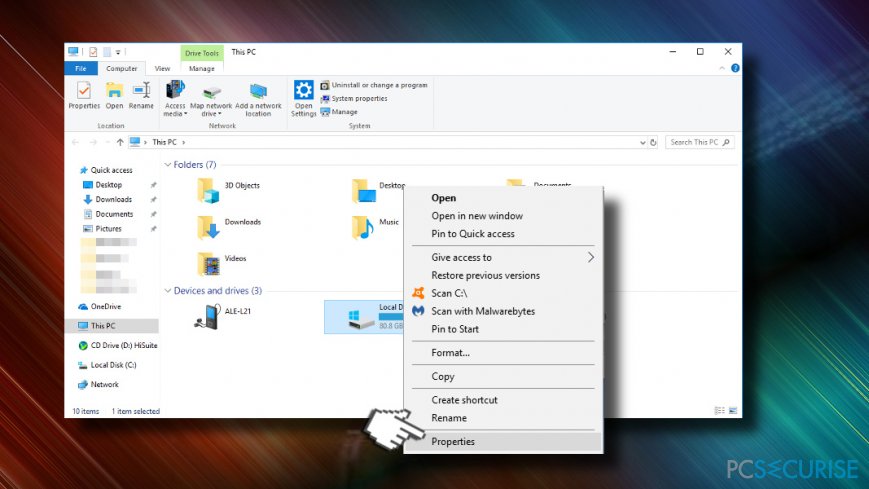
- Ouvrez l'onglet Sécurité et cliquez sur Éditer.
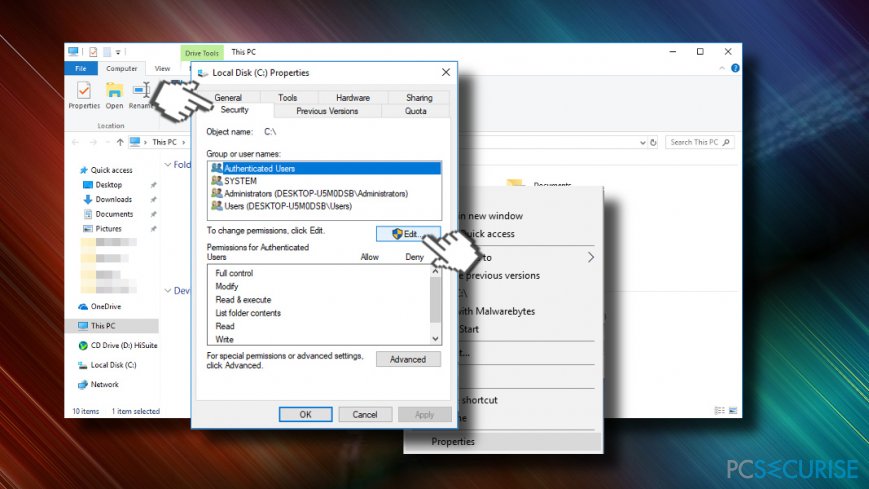
- Sélectionnez maintenant Ajouter et tapez Tout le monde dans la section Entrez les noms des objets à sélectionner.
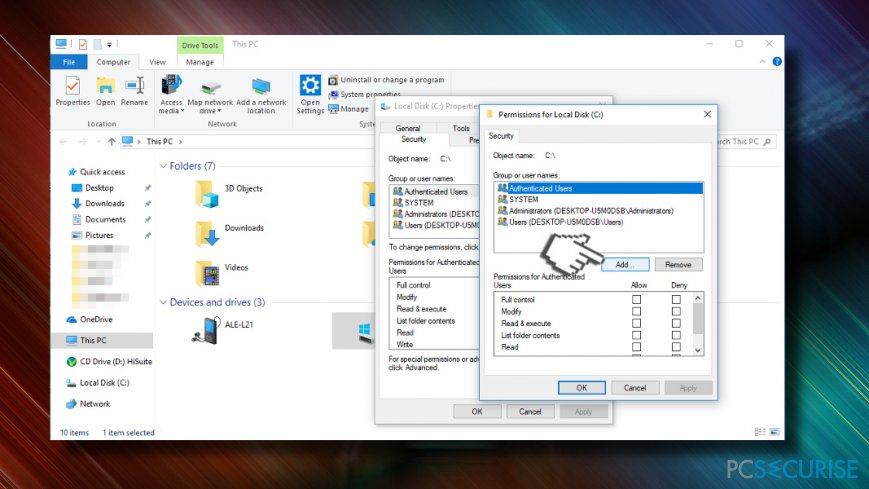
- Cliquez sur OK pour enregistrer les changements.
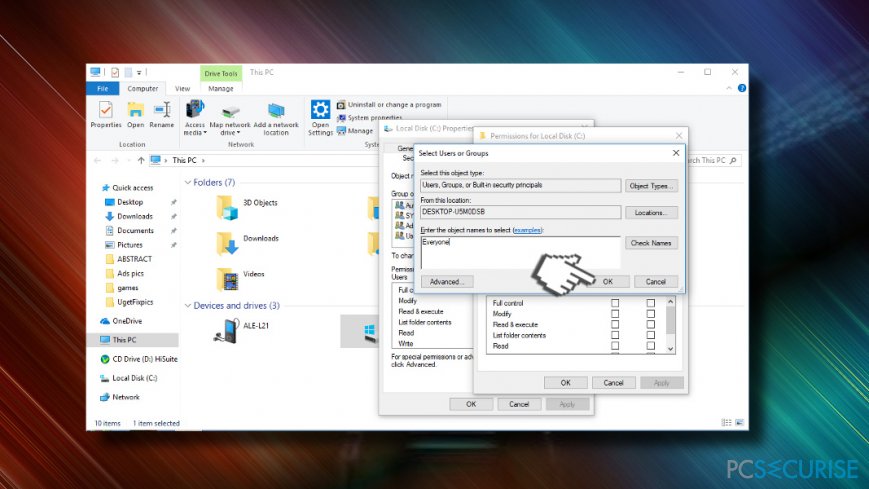
- Cliquez ensuite sur Tout le monde et cochez la case Autoriser à côté de Contrôle total dans la section Autorisations pour tous.
- Cliquez sur Appliquer et OK pour enregistrer les changements.
- Rouvrez maintenant l'onglet Sécurité et ouvrez la rubrique Avancé.
- Cliquez sur Changer les Permissions en bas de la fenêtre.
- Saisissez Tout le monde et cliquez sur OK.
- Cochez Remplacer le propriétaire dans l'option sous-conteneurs et objets et cliquez sur Appliquer.
- Ouvrez, ensuite, l'onglet Audit et cliquez sur Ajouter.
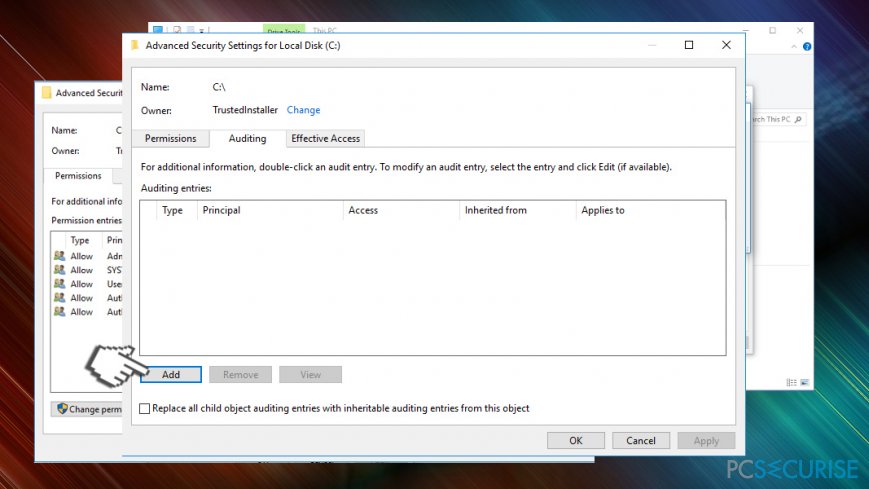
- Cliquez sur l'option Sélectionnez l'utilisateur principal et saisissez Tout le monde.
- Cliquez sur OK pour enregistrer les changements.
- Trouvez la rubrique Permissions de base et cochez la case à côté de Contrôle Total.
- Cliquez sur OK, Appliquer et OK pour admettre les changements.
- Finalement, redémarrez votre PC.
Step 2. Correction de l'erreur 0x80071771 « Le fichier spécifié n'a pas pu être déchiffré » en appliquant les étapes de déchiffrement
- Cliquez avec le bouton droit sur le fichier ou le dossier qui affiche l'erreur 0x80071771.
- Cliquez sur Propriété du fichier et sélectionnez Personnel.
Si cela ne vous aide pas, veuillez essayer une autre méthode de déchiffrement des données :
- Cliquez avec le bouton droit sur le fichier ou le dossier crypté et sélectionnez Propriétés.
- Trouvez l'onglet Général et sélectionnez Avancé.
- Désélectionnez l'option Crypter le contenu pour sécuriser les données et cliquez sur OK.
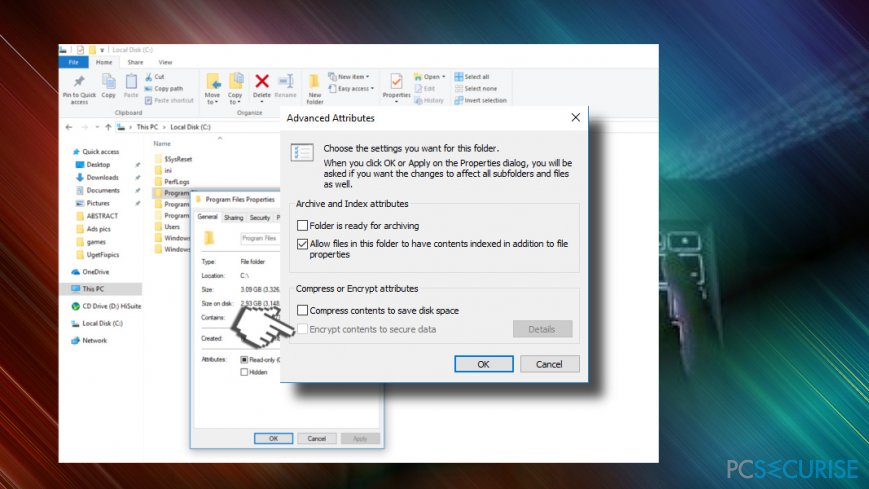
- Cliquez ensuite sur le bouton à côté de Appliquer les modifications à ce dossier uniquement ou Appliquer les modifications à ce dossier, sous-dossiers et fichiers en fonction de vos préférences,
- Cliquez sur OK pour enregistrer les modifications.
La dernière méthode de déchiffrement que nous vous suggérons d'essayer est un script d'invite de commandes. Pour l'exécuter, procédez comme suit :
- Cliquez avec le bouton droit sur la touche Windows et sélectionnez Invite de Commandes (Admin).
- Vous pouvez également ouvrir la Recherche Windows et taper Invite de Commandes.
- Cliquez avec le bouton droit sur le résultat et sélectionnez Exécuter en tant qu'administrateur.
- Une fois qu'une fenêtre de l'invite de commandes avec les privilèges admin s'ouvre, copiez et collez le cipher / d « chemin complet du fichier extension » et appuyez sur Entrée.
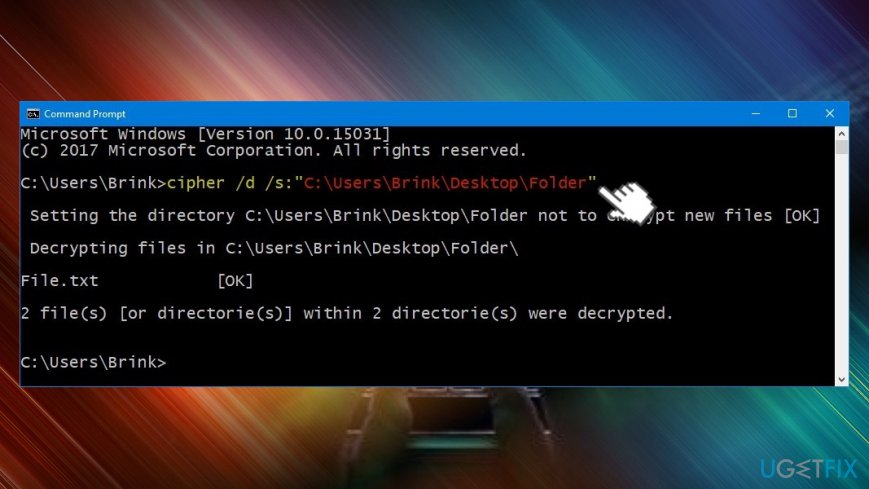
REMARQUE : assurez-vous de saisir le chemin complet du fichier ou du dossier chiffré entre les virgules.
- Appuyez ensuite sur Entrée pour exécuter la commande.
C'est tout. Espérons que vous avez réussi à corriger l'erreur « Le fichier spécifié n'a pas pu être déchiffré » avec le code d'erreur 0x80071771. Si vous avez encore du mal à ouvrir vos fichiers, faites-le nous savoir et nous essayerons de vous aider.
Récupérez vos fichiers et d'autres composants système automatiquement.
Pour récupérer vos fichiers et autres composants système, vous pouvez utiliser ces guides gratuits par les experts pcsecurise.fr. Cependant, si vous sentez que vous n'êtes pas suffisamment expérimenté pour effectuer le processus de récupération vous même, nous recommandons l'utilisation de solutions de récupération citées ci-dessous. Nous avons testé chaque programmes parmi eux ainsi que le taux de leur efficacité pour vous, donc tout ce que vous avez à faire est de laisser ces utilitaires effectuer l'intégralité de la tâche.
Bonheur
garantie
Protéger votre confidentialité en ligne grâce à un client VPN
Disposer d'un VPN est indispensable lorsqu'il s'agit de protéger la vie privée des utilisateurs. Les outils de suivi en ligne tels que les cookies peuvent être utilisés non seulement par les plateformes de réseaux sociaux et d'autres sites web, mais aussi par votre fournisseur d'accès Internet et par le gouvernement. Même si vous adoptez les paramètres les plus sûrs via votre navigateur web, vous pouvez toujours être suivi par des applications connectées à Internet. Par ailleurs, les navigateurs axés sur la protection de la vie privée comme Tor ne sont pas un choix optimal à cause de la réduction des vitesses de connexion. La meilleure solution pour préserver votre vie privée est d'utiliser Private Internet Access – restez anonyme et protégé en ligne.
Les outils de restauration des données peuvent éviter la perte permanente de fichiers
Un logiciel de restauration des données est l'une des solutions qui pourraient vous aider à restaurer vos fichiers. Lorsque vous supprimez un fichier, il ne disparaît pas dans le néant – il reste sur votre système tant qu'aucune nouvelle donnée n'est écrite dessus. Data Recovery Pro est un logiciel de restauration qui recherche les copies de travail des fichiers supprimés sur votre disque dur. Grâce à cet outil, vous pouvez éviter la perte de documents précieux, de travaux scolaires, de photos personnelles et d'autres fichiers essentiels.



Donnez plus de précisions sur le problème: "Comment Corriger l'Erreur 0x80071771 "Le fichier spécifié n'a pas pu être déchiffré" ?"
Vous devez vous connecter pour publier un commentaire.